
Matrices နှင့်အလုပ်လုပ်စဉ်မကြာခဏပြုလုပ်သောလုပ်ဆောင်မှုများအနက်တစ်ခုမှတစ်ခုအားအခြားတစ်ခုသို့မြှောက်ခြင်းဖြစ်သည်။ Excel သည်စွမ်းဆောင်ရည်မြင့် spreadsheet ပရိုဆက်ဆာဖြစ်ပြီး matrices တွင်အလုပ်လုပ်ခြင်းအပါအဝင်ဒီဇိုင်းပြုလုပ်ထားသည်။ ထို့ကြောင့်သူတို့တွင်သူတို့ကိုများပြားစွာတိုးပွားစေနိုင်သည့်ကိရိယာများရှိသည်။ ဒီဟာကိုနည်းအမျိုးမျိုးနဲ့ဘယ်လိုလုပ်နိုင်တယ်ဆိုတာကြည့်ရအောင်။
Matrix မြှောက်လုပ်ထုံးလုပ်နည်း
ချက်ချင်းပင်ပြောရမည်မှာ matrices များအားလုံးအချင်းချင်းမတူနိုင်သော်လည်းအချို့သောအခြေအနေများနှင့်ကိုက်ညီသောတစ်ခုတည်းသာဖြစ်သည်။ matrix တစ်ခု၏ကော်လံအရေအတွက်သည်အခြားအတန်းများနှင့်အပြန်အလှန်ဖြစ်ရမည်။ ထို့အပြင် matrices ၌အချည်းနှီးသောဒြပ်စင်၏ရှေ့မှောက်တွင်ဖယ်ထုတ်ထားသည်။ ဤကိစ္စတွင်, လိုအပ်သောစစ်ဆင်ရေးလည်းကျရှုံးလိမ့်မည်။
Excel တွင် matrices များကိုများများပွားရန်နည်းလမ်းများစွာမလုံလောက်သေးဘဲနှစ်ခုသာရှိသည်။ ထိုနှစ်ခုလုံးသည် Excel တွင်ပါဝင်သောလုပ်ဆောင်ချက်များအသုံးပြုခြင်းနှင့်ဆက်စပ်သည်။ ဤရွေးချယ်မှုတစ်ခုချင်းစီကိုအသေးစိတ်လေ့လာပါမည်။
နည်းလမ်း 1: MUMNOSE function ကို
အသုံးပြုသူတွေထဲမှာအလွယ်ဆုံးနဲ့လူကြိုက်အများဆုံး option ကတော့ function ကိုသုံးဖို့ပါပဲ အကွိမျမြားစှာ။ အော်ပရေတာ အကွိမျမြားစှာ လုပ်ငန်းဆောင်တာတစ်ခုသင်္ချာအုပ်စုတစ်စုကိုရည်ညွှန်းသည်။ သူ၏အဓိကတာ ၀ န်မှာ Matrix Array နှစ်ခု၏ထုတ်ကုန်ကိုရှာဖွေရန်ဖြစ်သည်။ Syntax အကွိမျမြားစှာ ဒီဟာနဲ့တူသည်:
= MULTIPLE (array1; array2)
ထို့ကြောင့်၊ ဤအော်ပရေတာတွင်အငြင်းပွားမှုနှစ်ခုရှိသည်၊ ၎င်းမှာမြှောက်နိုင်သောမက်ထရစ်နှစ်ခု၏အကွာအဝေးကိုရည်ညွှန်းသည်။
အခု function ကိုဘယ်လိုအသုံးပြုတယ်ဆိုတာကြည့်ရအောင် အကွိမျမြားစှာ ကွန်ကရစ်ဥပမာတစ်ခုပေါ်မှာ။ Matrices နှစ်ခုရှိသည်။ တစ်ခု၏အတန်းအရေအတွက်သည်အခြားရှိကော်လံအရေအတွက်နှင့်အပြန်အလှန်ဖြစ်သည်။ ဒီ element နှစ်ခုကိုမြှောက်ရမယ်။

- ဘယ်ဘက်အပေါ်ဆုံးဆဲလ်နှင့်မြှောက်။ မြှောက်ခြင်း၏ရလဒ်ကိုပြသမည့်အကွာအဝေးကိုရွေးချယ်ပါ။ ဒီအကွာအဝေး၏အရွယ်အစားကိုပထမ matrix ကိုအတွက်အတန်းများနှင့်ဒုတိယအတွက်ကော်လံ၏နံပါတ်ကိုက်ညီသင့်ပါတယ်။ အိုင်ကွန်ပေါ်တွင်နှိပ်ပါ "Insert function".
- activated ဖြစ်ပါတယ် Feature Wizard။ ကျနော်တို့ပိတ်ပင်တားဆီးမှုကိုရွှေ့ "သင်္ချာ"နာမည်ပေါ်တွင်နှိပ်ပါ မနော နှင့်ခလုတ်ကိုနှိပ်ပါ "အိုကေ" ပြတင်းပေါက်ရဲ့အောက်ခြေမှာ။
- လိုအပ်သော function ၏ argument window ကိုစတင်လိမ့်မည်။ matrix window ၏လိပ်စာများကိုထည့်သွင်းရန်ဒီ window တွင်ကွက်လပ်နှစ်ခုရှိသည်။ cursor ကိုလယ်ပြင်၌ထားပါ "Array1"ဘယ်ဘက်ခလုတ်ကိုနှိပ်ပြီးစာရွက်ပေါ်ရှိပထမဆုံး matrix ၏theရိယာတစ်ခုလုံးကိုရွေးပါ။ ပြီးနောက်၎င်း၏သြဒီနိတ်များသည်လယ်ပြင်၌ပြလိမ့်မည်။ cursor ကိုလယ်ပြင်၌ထားပါ Array2 နှင့်အလားတူဒုတိယ matrix ၏အကွာအဝေးကိုရွေးပါ။
နှစ် ဦး စလုံးအငြင်းပွားမှုများထည့်သွင်းပြီးနောက်ခလုတ်ကိုနှိပ်ပါအလျင်စလိုမ "အိုကေ"ကျွန်ုပ်တို့ array function ကိုလုပ်ဆောင်နေသောကြောင့်မှန်ကန်သောရလဒ်ကိုရရှိရန်အော်ပရေတာနှင့်အတူလုပ်ဆောင်မှုကိုပြီးဆုံးအောင်လုပ်ခြင်းသည်အလုပ်မလုပ်ပါ။ ၎င်းအော်ပရေတာသည်ရလဒ်တစ်ခုကိုဆဲလ်တစ်ခုတွင်ပြသရန်မရည်ရွယ်ပါ၊ ဒီတော့ခလုတ်ကိုနှိပ်မယ့်အစား "အိုကေ" ခလုတ်ကိုပေါင်းစပ်ကိုနှိပ်ပါ Ctrl + Shift + Enter နှိပ်ပါ.
- သင်မြင်သည်အတိုင်း, ပြီးနောက်, ယခင်ရွေးချယ်ထားသောအကွာအဝေးဒေတာနှင့်ပြည့်စုံလေ၏။ ဤသည်မှာ matrays array များပွားခြင်း၏ရလဒ်ဖြစ်သည်။ ဖော်မြူလာများ၏မျဉ်းကိုသင်ကြည့်ပါကဤအကွာအဝေးရှိမည်သည့်ဒြပ်စင်ကိုမဆိုရွေးချယ်ပြီးနောက်ပုံသေနည်းကိုယ်နှိုက်ကကောက်ကောက်ကွင်းများ၌ရစ်ပတ်နေသည်ကိုတွေ့ရလိမ့်မည်။ ဤသည်ကီးဘုတ်ဖြတ်လမ်းကိုနှိပ်ပြီးနောက်ထည့်သွင်းသောခင်းကျင်းတဲ့ function ကိုတစ် ဦး သင်္ကေတဖြစ်ပါတယ် Ctrl + Shift + Enter နှိပ်ပါ စာရွက်ဖို့ရလဒ် outputting မီ။




English Lesson: EXMULZE လုပ်ဆောင်ချက်
နည်းလမ်း ၂။ ပေါင်းစပ်ဖော်မြူလာကိုသုံးပါ
ထို့အပြင် matrices နှစ်ခုကိုမြှောက်ရန်နောက်ထပ်နည်းလမ်းတစ်ခုရှိသည်။ ၎င်းသည်ယခင်ထက်ပိုမိုရှုပ်ထွေးသော်လည်း၊ အခြားရွေးချယ်စရာတစ်ခုအဖြစ်လည်းဖော်ပြသင့်သည်။ ဤနည်းလမ်းတွင် function တစ်ခုပါ ၀ င်မည့်ပေါင်းစပ်ခင်းကျင်းသည့်ဖော်မြူလာကိုအသုံးပြုခြင်းဖြစ်သည် အမြန်ဆုံး နှင့်အော်ပရေတာတစ်ခုအငြင်းအခုံအဖြစ်အသိုက် သယ်ယူပို့ဆောင်ရေး.
- ဤတစ်ကြိမ်တွင်စာရွက်ပေါ်တွင်ဗလာဆဲလ်များ၏ array ဘယ်ဘက်အပေါ်မှသာ element ကိုရွေးပြီးရလဒ်ကိုဖော်ပြရန်ကျွန်ုပ်တို့မျှော်လင့်သည်။ အိုင်ကွန်ပေါ်တွင်နှိပ်ပါ "Insert function".
- Feature Wizard စတင်သည်။ ကျနော်တို့အော်ပရေတာများ၏ပိတ်ပင်တားဆီးမှုသို့ရွှေ့ "သင်္ချာ"ဒါပေမယ့်ဒီအချိန်အမည်ကိုရွေးပါ အမြန်ဆုံး။ ခလုတ်ကိုနှိပ်ပါ "အိုကေ".
- အပေါ်က function ကိုဖွင့်လိုက်တယ်။ ၎င်းအော်ပရေတာသည် Array အမျိုးမျိုးကိုပွားများရန်ဒီဇိုင်းပြုလုပ်ထားသည်။ ၎င်း၏ syntax သည်အောက်ပါအတိုင်းဖြစ်သည်။
= SUMPRODUCT (array1; array2; ... )အုပ်စုတစ်စုမှအငြင်းပွားမှုများအဖြစ် Array ရည်ညွှန်းများပြားခံရဖို့တိကျတဲ့အကွာအဝေးကိုဖန်ဆင်းသည်။ စုစုပေါင်းနှစ်ခုမှ 255 ထိုကဲ့သို့သောအငြင်းပွားမှုများကိုသုံးနိုင်သည်။ ဒါပေမယ့်ငါတို့ကိစ္စမှာ, ငါတို့နှစ်ခုမက်တရစ်နှင့်အတူကိုင်တွယ်ဖြေရှင်းကြကတည်းကကျနော်တို့နှစ်ခုအငြင်းပွားမှုများသာလိုအပ်ပါလိမ့်မယ်။
cursor ကိုလယ်ပြင်၌ထားပါ "Array1"။ ဤနေရာတွင်ပထမ matrix ၏ပထမတန်းလိပ်စာကိုရိုက်ထည့်ရန်လိုအပ်သည်။ ထိုသို့ပြုလုပ်ရန်ဘယ်ဘက်ခလုတ်ကိုနှိပ်ထားပြီး၎င်းကိုစာရွက်ပေါ်တွင် cursor ဖြင့်ရွေးရန်လိုအပ်သည်။ ဒီအကွာအဝေး၏သြဒီနိတ်ချက်ချင်းအငြင်းအခုံဝင်းဒိုး၏သက်ဆိုင်ရာလယ်ပြင်၌ပြသလိမ့်မည်။ ထိုနောက်မှသင်ရရှိသော link ၏ကိုသြဒီနိတ်များကိုကော်လံများထဲမှပြင်သင့်သည်။ ဤသို့လုပ်ရန်လယ်ကွင်း၌ရေးထားသည့်အသုံးအနှုန်း၏စာလုံးများမပေါ်မီဒေါ်လာသင်္ကေတကို ($) နံပါတ်များ (လိုင်းများ) တွင်ပြသထားသောကိုသြဒီနိတ်မတိုင်မှီဤအမှုကိုမပြုသင့်ပါ။ ထို့အပြင်သင်ကအစားအကွက်တစ်ခုလုံးကိုရွေးပြီး function key ကိုသုံးကြိမ်နှိပ်ပါ F4။ ဤကိစ္စတွင်, ကော်လံ၏ကိုသြဒီနိတ်သာအကြွင်းမဲ့အာဏာဖြစ်လာပါလိမ့်မယ်။
- ပြီးရင် cursor ကို field ထဲမှာထားလိုက်ပါ Array2။ ဒီအငြင်းအခုံနဲ့အတူပိုမိုခက်ခဲသွားလိမ့်မယ်။ ဘာကြောင့်လဲဆိုတော့ matrix ထပ်ကိန်းစည်းကမ်းများအရဒုတိယ matrix ကို "ပြန်လှန်" ရန်လိုအပ်သည်။ ဒီလိုလုပ်ဖို့ nested function ကိုသုံးပါ သယ်ယူပို့ဆောင်ရေး.
၎င်းကိုသွားလိုပါကပုံသေနည်းမျဉ်း၏ဘယ်ဘက်တွင်တည်ရှိသည့်စူးရှသောထောင့်ဖြင့်ညွှန်ကြားထားသောတြိဂံပုံစံပုံစံကိုနှိပ်ပါ။ မကြာသေးမီကအသုံးပြုခဲ့တဲ့ဖော်မြူလာစာရင်းဖွင့်လှစ်။ သင်၌ထိုနာမကိုရှာလျှင် TRANSPထို့နောက်၎င်းကိုနှိပ်ပါ။ သင်သည်ဤအော်ပရေတာကိုအချိန်ကြာမြင့်စွာအသုံးပြုခဲ့ဖူးသည်သို့မဟုတ်လုံးဝအသုံးမပြုပါကဤစာရင်းတွင်ဖော်ပြထားသောအမည်ကိုသင်ရှာမတွေ့ပါ။ ဤကိစ္စတွင်ခုနှစ်, ပစ္စည်းပေါ်တွင်နှိပ်ပါ "အခြားအသွင်အပြင်များ ... ".
- ငါတို့နှင့်ရင်းနှီးပြီးသားပြတင်းပေါက်တစ်ခု Wizards အလုပ်လုပ်သည်။ ဤအချိန်ငါတို့အမျိုးအစားသို့ပြောင်းရွှေ့ ကိုးကားချက်များနှင့် Array များ အမည်ကိုရွေးပါ TRANSP။ ခလုတ်ကိုနှိပ်ပါ "အိုကေ".
- function argument window ကိုဖွင့်သည်။ သယ်ယူပို့ဆောင်ရေး။ ဒီအော်ပရေတာဇယား၏ transposition များအတွက်ရည်ရွယ်သည်။ ဆိုလိုသည်မှာရိုးရှင်းစွာပြောရလျှင်၎င်းသည်ကော်လံများနှင့်အတန်းများကိုလဲလှယ်ခြင်းဖြစ်သည်။ ၎င်းသည်အော်ပရေတာ၏ဒုတိယအငြင်းပွားမှုအတွက်ကျွန်ုပ်တို့လုပ်ဆောင်ရန်လိုအပ်သည် အမြန်ဆုံး။ Syntax လုပ်ဆောင်ပါ သယ်ယူပို့ဆောင်ရေး အလွန်ရိုးရှင်း
= TRANSPOSE (ခင်းကျင်းခြင်း)ဆိုလိုသည်မှာဤအော်ပရေတာအတွက်တစ်ခုတည်းသောအငြင်းအခုံမှာ "လှန်လှော" သင့်သောခင်းကျင်းခြင်းကိုရည်ညွှန်းခြင်းဖြစ်သည်။ ငါတို့ကိစ္စတွင်ခင်းကျင်းမှုတစ်ခုလုံးမဟုတ်ဘဲ၎င်း၏ပထမဆုံးကော်လံသာဖြစ်သည်။
ပြီးရင် cursor ကို field ထဲမှာထားလိုက်ပါ Array နှင့်ဘယ်ဘက်ခလုတ်ကိုနှိပ်နှင့်စာရွက်ပေါ်တွင်ဒုတိယ matrix ၏ပထမကော်လံကိုရွေးပါ။ လိပ်စာကိုလယ်ပြင်တွင်ဖော်ပြလိမ့်မည် အရင်ဖြစ်ခဲ့သလိုပဲဒီနေရာမှာအချို့သောသြဒီနိတ်တွေကိုအကြွင်းမဲ့လုပ်ဖို့လိုတယ်၊ ဒါပေမဲ့ဒီတစ်ကြိမ်မှာတော့ကော်လံတွေရဲ့သြဒီနိတ်တွေမဟုတ်ဘဲအတန်းတွေရဲ့လိပ်စာတွေဖြစ်တယ်။ ထို့ကြောင့်၊ ကျွန်ုပ်တို့သည်ဒေါ်လာသင်္ကေတကိုကွင်းအတွင်းရှိပေါ်လာသော link တွင်နံပါတ်များရှေ့တွင်ထည့်လိုက်သည်။ စကားရပ်တစ်ခုလုံးကိုလည်းရွေးပြီးခလုတ်ကိုနှစ်ချက်နှိပ်ပါ F4။ လိုအပ်သောဒြပ်စင်များအကြွင်းမဲ့ဂုဏ်သတ္တိများရှိသည်ပြီးနောက်, ခလုတ်ကိုမနှိပ်ကြဘူး "အိုကေ", ယခင်နည်းလမ်း၌ရှိသကဲ့သို့, keystroke လျှောက်ထားပါ Ctrl + Shift + Enter နှိပ်ပါ.
- ဒါပေမယ့်ဒီတစ်ကြိမ်မှာတော့ကျွန်တော်တို့ကိုအပြည့်အဝမတပ်ဆင်ထားတာမဟုတ်ဘဲဖုန်းခေါ်တဲ့အခါအရင်ခွဲဝေပေးမယ့်ဆဲလ်တစ်ခုသာဖြစ်တယ် Wizards အလုပ်လုပ်သည်.
- ဒေတာနဲ့ပထမနည်းလမ်းမှာအရွယ်အစားနဲ့တူတူပါဘဲ။ ထိုသို့ပြုလုပ်ရန်ဆဲလ်ထဲတွင်ရရှိသောဖော်မြူလာကိုတူညီသောအကွာအဝေးသို့ကူးယူပါ။ ၎င်းသည်ပထမ matrix ၏အတန်းအရေအတွက်နှင့်ဒုတိယကော်လံ၏နံပါတ်များနှင့်ညီမျှလိမ့်မည်။ အထူးသဖြင့်တော့အတန်းသုံးခုနဲ့ကော်လံသုံးခုရတယ်။
ကူးယူရန်အတွက်ကျွန်ုပ်တို့သည်ဖြည့်သည့်အမှတ်အသားကိုသုံးမည်။ Former တည်ရှိရာဆဲလ်၏အောက်ပိုင်းညာဘက်ထောင့်သို့ cursor ကိုရွှေ့ပါ။ cursor ကိုအနက်ရောင်လက်ဝါးကပ်တိုင်အဖြစ်ပြောင်းလဲလိုက်သည်။ ဒါကဝိုင်အမှတ်အသားပါ ဘယ်ဘက်ခလုတ်ကိုဖိထားပြီးအပေါ်ကအကွာအဝေးတစ်ခုလုံးသို့ cursor ကိုဆွဲယူပါ။ ပုံသေနည်းကိုယ်နှိုက်နှင့်အတူကန ဦး ဆဲလ်ဒီခင်းကျင်း၏ဘယ်ဘက်အပေါ်ဆုံးဒြပ်စင်ဖြစ်လာသင့်သည်။
- သင်မြင်သည့်အတိုင်းရွေးချယ်ထားသောအကွာအဝေးသည်အချက်အလက်နှင့်ပြည့်နေသည်။ ၎င်းတို့ကိုအော်ပရေတာအသုံးပြုခြင်းမှရရှိသောရလဒ်နှင့်နှိုင်းယှဉ်ပါက အကွိမျမြားစှာ, ထို့နောက်ကျွန်ုပ်တို့သည်တန်ဖိုးများကိုလုံးဝတူညီဖြစ်ကြောင်းကြည့်ပါ။ ဆိုလိုသည်မှာ matrices နှစ်ခုကိုမြှောက်ခြင်းသည်မှန်သည်။





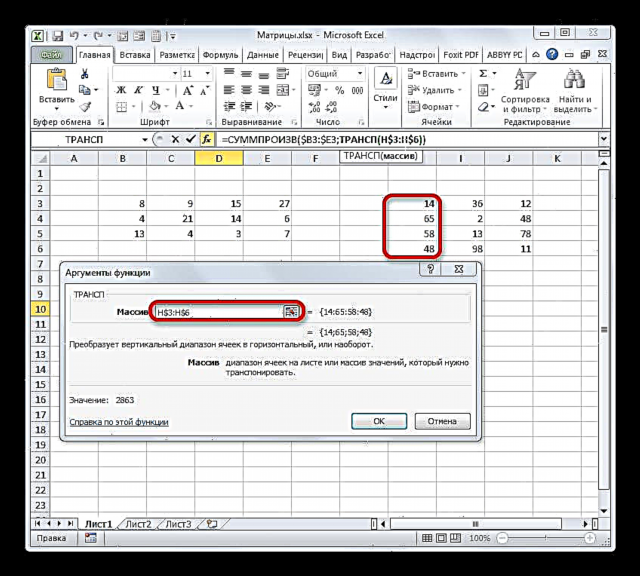



English Lesson: Excel တွင် Array များနှင့်အလုပ်လုပ်ခြင်း
သင်ကြည့်သည့်အတိုင်းညီမျှသောရလဒ်ရရှိသော်ငြားလည်း matrices များကိုမြှောက်ရန် function ကိုသုံးပါ အကွိမျမြားစှာ တူညီသောရည်ရွယ်ချက်အတွက်အော်ပရေတာများ၏ပေါင်းစပ်ပုံသေနည်းကိုအသုံးပြုခြင်းထက်အများကြီးပိုမိုလွယ်ကူ အမြန်ဆုံး နှင့် သယ်ယူပို့ဆောင်ရေး။ ဒါပေမယ့် Microsoft Excel မှာ Matrix multiplication ဖြစ်နိုင်ချေအားလုံးကိုစူးစမ်းလေ့လာတဲ့အခါဒီရွေးချယ်စရာ option ကိုလျစ်လျူရှုလို့မရပါဘူး။











